Auteur:
Ellen Moore
Denlaod Vun Der Kreatioun:
16 Januar 2021
Update Datum:
1 Juli 2024

Inhalt
- Schrëtt
- Method 1 vun 2: Vergréisserung
- Method 2 vun 2: Héich Kontrast Thema
- Tipps
- Warnungen
- Wat brauchs du
Invertéiere vu Faarwen a Windows kann nëtzlech sinn fir de Kontrast vum Text ze erhéijen, sou datt den Text méi einfach ze liesen ass. Dësen Artikel weist Iech wéi Dir dëst maacht.
Schrëtt
Method 1 vun 2: Vergréisserung
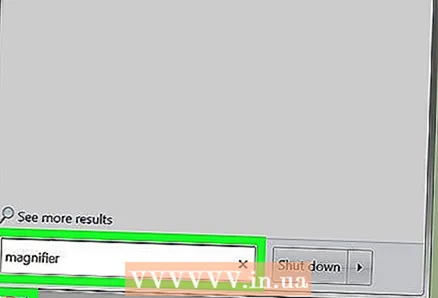 1 Lancéiere der Vergréisserungsapplikatioun (heiansdo einfach Magnifier).
1 Lancéiere der Vergréisserungsapplikatioun (heiansdo einfach Magnifier).- Klickt Start
 .
. - Gitt an Lupe an der Sichbar.
- Klickt op Magnifier.
- Klickt Start
 2 D'Bild reduzéieren (optional). Wann de Magnifier ufänkt, gëtt d'Bild um Écran vergréissert. Klickt op d'Lupe Ikon a klickt dann op de ronnen "-" Knäppchen fir erauszezoomen.
2 D'Bild reduzéieren (optional). Wann de Magnifier ufänkt, gëtt d'Bild um Écran vergréissert. Klickt op d'Lupe Ikon a klickt dann op de ronnen "-" Knäppchen fir erauszezoomen.  3 Klickt op déi gro Gear Ikon fir d'Loupe Astellungen opzemaachen.
3 Klickt op déi gro Gear Ikon fir d'Loupe Astellungen opzemaachen.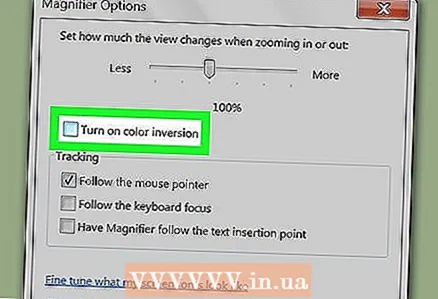 4 Kuckt d'Këscht niewend dem "Faarfinversioun aktivéieren."
4 Kuckt d'Këscht niewend dem "Faarfinversioun aktivéieren."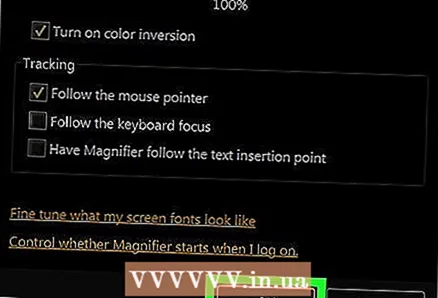 5 Klickt OK. Faarwen ginn ëmgedréint. D'Magnifier Astellunge wäerten net änneren wann Dir se zoumaacht, sou datt d'Inversioun nëmmen eemol muss aktivéiert ginn.
5 Klickt OK. Faarwen ginn ëmgedréint. D'Magnifier Astellunge wäerten net änneren wann Dir se zoumaacht, sou datt d'Inversioun nëmmen eemol muss aktivéiert ginn.  6 Pin Magnifier op d'Taskbar. Riets-klickt op de Magnifier op der Taskbar a wielt Pin op Taskbar aus dem Menü. Elo, fir d'Originalfaarwen ze restauréieren, klickt mat Riets-Maus a wielt Fënster zoumaachen aus dem Menü. Fir d'Faarwen erëm ëmzegoen, klickt op d'Loupe Ikon.
6 Pin Magnifier op d'Taskbar. Riets-klickt op de Magnifier op der Taskbar a wielt Pin op Taskbar aus dem Menü. Elo, fir d'Originalfaarwen ze restauréieren, klickt mat Riets-Maus a wielt Fënster zoumaachen aus dem Menü. Fir d'Faarwen erëm ëmzegoen, klickt op d'Loupe Ikon.
Method 2 vun 2: Héich Kontrast Thema
 1 Riets klickt op e eidel Raum op Ärem Desktop. E Menü gëtt op.
1 Riets klickt op e eidel Raum op Ärem Desktop. E Menü gëtt op. 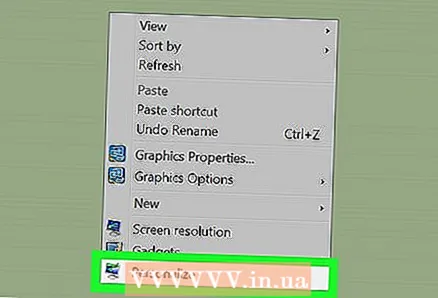 2 Klickt Personaliséierung. Et ass no ënnen um Menü.
2 Klickt Personaliséierung. Et ass no ënnen um Menü. 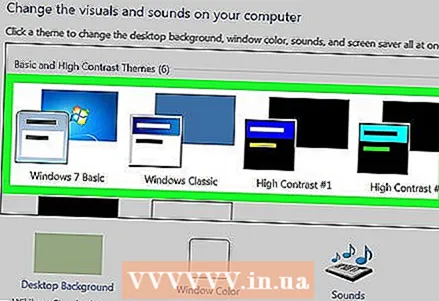 3 Wielt en Thema mat héije Kontrast. Elo gëtt déi wäiss Schrëft op engem donkelen Hannergrond ugewisen.
3 Wielt en Thema mat héije Kontrast. Elo gëtt déi wäiss Schrëft op engem donkelen Hannergrond ugewisen.
Tipps
- Wann d'Vergréisserung leeft, dréckt Ctrl+Alt+Echd'Faarwen ëmzegoen.
Warnungen
- Ier Dir de Computer ausschalt, deaktivéiert d'Faarversversioun an de Magnifier zou. Soss kann d'Videokaart d'Faarweninversioun net richteg verschaffen wann de Computer ageschalt ass.
Wat brauchs du
- Windows 7 Apparat


